Debitoren
Als Debitor wird ein Kunde bezeichnet, der Rechnungen empfangen darf und entsprechend gekennzeichnet ist. Alle Debitoren sind daher gleichzeitig Kunden, während aber Kunden nicht gleichzeitig ein Debitor sein müssen. Der über das Menü "Basis"""Debitoren" definierte Debitor und damit i.d.R. potentielle Rechnungsempfänger ist auch in der Kundenverwaltung und insofern es sich um einen Standard handelt unter "Basis"""Kunden zu finden, wo ggf. weitere Einstellungen vorgenommen werden können.
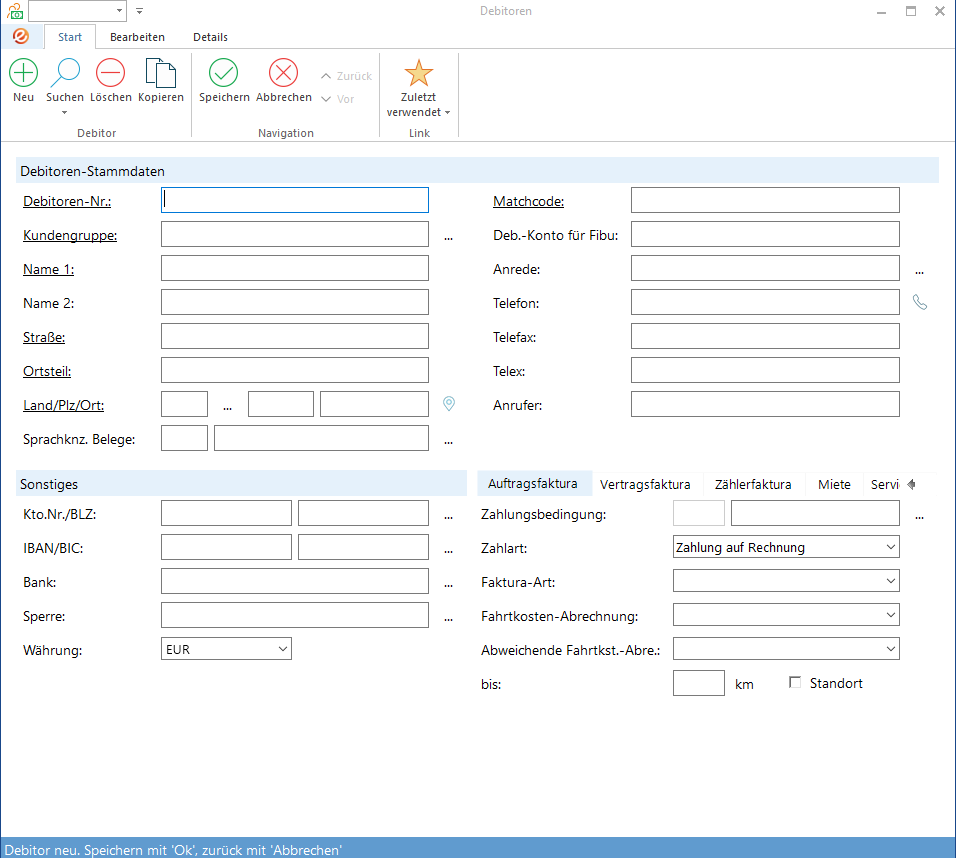
| Funktion | Symbol | Bedeutung |
|---|---|---|
|
Neu |
|
Legen Sie einen neuen Debitoren an, weitere Informationen zu diesem Thema finden Sie unter "Neue Debitoren erfassen bzw. Bestehende bearbeiten". |
|
Suchen |
|
Suchen Sie nach einem vorhandenen Debitoren, weitere Informationen zu diesem Thema finden Sie unter"Debitoren suchen " |
|
Löschen |
|
Löschen Sie den aktuellen Debitoren, weitere Informationen zu diesem Thema finden Sie unter "Debitoren-Daten löschen". |
|
Kopieren |
|
Kopieren Sie den aktuellen Debitoren, weitere Informationen zu diesem Thema finden Sie unter Debitoren-Daten kopieren". |
|
Speichern |
|
Speichern Sie die Änderungen am aktuellen Debitoren. |
|
Abbrechen |
|
Verwerfen Sie die Änderungen am aktuellen Debitoren und verlassen Sie den Dialog. |
|
Zurück |
|
Haben Sie eine F2-Liste mit mehreren Debitoren geladen, können Sie mit "Zurück" zum vorherigen Datensatz in der F2-Liste springen. |
|
Vor |
|
Haben Sie eine F2-Liste mit mehreren Debitoren geladen, können Sie mit "Vor" zum nächsten Datensatz in der F2-Liste springen. |
|
Zuletzt verwendet |
|
Klicken Sie auf einen der Debitoren unter "Zuletzt verwendet" um diesen zu laden.
|
Neue Debitoren erfassen bzw. Bestehende bearbeiten
Um einen
neuen Debitor
hinzuzufügen klicken Sie das Symbol ![]() . Im Anschluss müssen Sie mindestens die Pflichtfelder (Debitoren-Nr, Kundengruppe und Name 1) befüllen, um den Debitoren speichern zu können.
. Im Anschluss müssen Sie mindestens die Pflichtfelder (Debitoren-Nr, Kundengruppe und Name 1) befüllen, um den Debitoren speichern zu können.
Um
bestehende Debitoren zu bearbeiten, müssen diese zuerst
anhand von Sucheinschränkungen über das Symbol ![]() selektiert
werden. Im Anschluss können die Debtoren wie gewohnt bearbeitet werden.
selektiert
werden. Im Anschluss können die Debtoren wie gewohnt bearbeitet werden.
Hinweis:
Alle unterstrichenen Felder sind Suchfelder und können zur Sucheinschränkung auch miteinander kombiniert werden. Die Maske zur Anlage von neuen bzw. zur Bearbeitung bestehender Datensätze ist identisch.
Debitoren suchen
Über den Suchen-Button werden alle vorhandenen Debitoren in tabellarischer Form angezeigt.
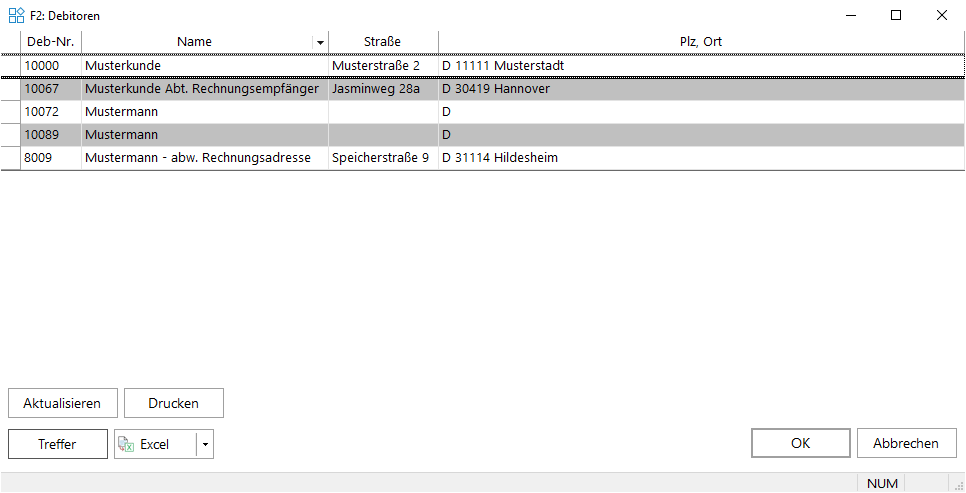
Zur Einschränkung der Suche ist es daher empfehlenswert, vor dem Starten der Suche entsprechende Sucheinschränkungen vorzunehmen. Bei allen Feldern, die unterstrichen dargestellt sind, handelt es sich um Suchfelder, bei der Suche nach Debitoren wären das z.B. Debitoren-Nr, Kundengruppe, Name 1 und Matchcode.
Beispiel:
In der Maske wird eine Einschränkung auf alle Debitoren deren Name 1 mit "Muster" beginnt, vorgenommen. Nach dem Start der Suche werden alle entsprechenden Debitoren angezeigt.
Debitoren-Daten löschen
Um Debitoren-Daten zu löschen, suchen Sie zuerst den Datensatz und klicken
das Symbol![]() . Es wird eine Sicherheitsabfrage sichtbar. Bestätigen
Sie mit Ja, wird der geladene Debitor gelöscht.
. Es wird eine Sicherheitsabfrage sichtbar. Bestätigen
Sie mit Ja, wird der geladene Debitor gelöscht.
Hinweis:
Es können nur Debitoren gelöscht werden, die noch nicht aktiv verwendet worden sind, wie z.B. in Serviceaufträgen, Aufträgen oder Inventaren.
Debitoren-Daten kopieren
Möchten Sie analog zu einem bestehenden Debitor einen ähnlichen Datensatz
anlegen, Suchen Sie den gewünschten Debitor wie oben beschrieben aus und
betätigen anschließend den Button ![]() . Alle Felder bis auf die Felder Debitorennummer
und Debitoren-Konto für Fibu bleiben
bestehen, Sie müssen für den neuen Datensatz lediglich in diesen beiden Feldern eine neue Nummer vergeben.
. Alle Felder bis auf die Felder Debitorennummer
und Debitoren-Konto für Fibu bleiben
bestehen, Sie müssen für den neuen Datensatz lediglich in diesen beiden Feldern eine neue Nummer vergeben.
Hinweis:
Änderungen der anderen Datenfelder sind selbstverständlich möglich.
Die Feldgruppe "Debitoren-Stammdaten" enthält folgende Einstellungen und Optionen:
Debitoren-Nr.:
In diesem Feld hinterlegen Sie die Debitoren-Nummer des Debitors, welche identisch mit der Kundennummer des zum Debitoren gehörenden Kunden in der Kundenverwaltung. Die Debitoren-Nummer ist eine eindeutige fortlaufende Nummer und kann aus bis zu 10 alphanumerischen Zeichen bestehen.
Hinweis:
Soll diese Nummer der Debitoren-Nummer in der Finanzbuchhaltung entsprechen, so sollte es sich um eine numerische Eingabe handeln.
Matchcode:
Geben Sie in dieses Feld einen Matchcode ein. Dieses Feld dient lediglich zur Information und kann für eine Sucheinschränkung verwendet werden.
Kundengruppe:
Wählen Sie die Kundengruppe des Debitors über den über den Button ![]() oder F2 aus und bestätigen Sie diese mit OK
oder F2 aus und bestätigen Sie diese mit OK
Debitoren-Konto für Fibu:
In diesem Feld hinterlegen Sie die Debitoren-Nummer für das Debitoren-Konto in der Finanzbuchhaltung.
Anrede:
Geben Sie in dieses Feld die Anrede des Unternehmens ein. Über den ![]() -Button oder F2
können Sie ein Fenster mit Anreden aufrufen, aus denen Sie eine Anredeformel
auswählen können.
-Button oder F2
können Sie ein Fenster mit Anreden aufrufen, aus denen Sie eine Anredeformel
auswählen können.
Name 1:
Hinterlegen Sie den Debitorennamen 1 ein, der aus bis zu 50 alphanumerischen Zeichen bestehen darf.
Name 2:
Geben Sie in dieses Feld den Debitorennamen 2 ein.
Straße:
Geben Sie in dieses Feld die Straße und die Hausnummer des Debitoren ein. Sie können maximal 30 alphanumerische Zeichen eingeben.
Ortsteil:
Tragen Sie den Ortsteil ein, an dem der Debitor seinen Firmensitz oder seine Filiale hat.
Land:
Ordnen Sie das Länderkennzeichen des Debitoren s zu (z.B. D
für Deutschland). Ein Klick auf den ![]() -Button oder F2 öffnet ein Fenster, in
dem Sie das entsprechende Land auswählen können.
-Button oder F2 öffnet ein Fenster, in
dem Sie das entsprechende Land auswählen können.
PLZ:
Geben Sie in dieses Feld die Postleitzahl des Debitoren ein, die aus bis zu 10 alphanumerischen Zeichen bestehen darf.
Ort:
Geben Sie den Ort ein, an dem der Debitor seinen Firmensitz oder seine Filiale hat.
Sprachknz. Belege:
Sollen für diesen Debitoren Belege
in einer Fremdsprache bzw. abweichend von den normalen Standard-Belegen
gedruckt werden, so muss hier das entsprechende Kennzeichen über den Button ![]() oder F2 ausgewählt
werden.
oder F2 ausgewählt
werden.
.
Telefon:
Tragen Sie die Telefonnummer des Debitoren ein. Diese Daten werden auch im
Hauptfenster im Serviceauftrag vorgeschlagen. Mit dem Button ![]() wird die TAPI-Funktion mit der Telefonnummer aufgerufen.
wird die TAPI-Funktion mit der Telefonnummer aufgerufen.
Telefax:
Speichern Sie die Telefaxnummer des Debitoren , die aus bis zu 20 alphanumerischen Zeichen bestehen darf.
Telex
Speichern Sie die Telexnummer des Debitoren , die aus bis zu 20 alphanumerischen Zeichen besteh
Anrufer:
Geben Sie den Namen des Anrufers ein, der üblicherweise Störungen der Geräte meldet. Dieser Name wird auch im Hauptfenster im Serviceauftrag vorgeschlagen. Der Eintrag darf aus bis zu 25 alphanumerischen Zeichen bestehen.
Der Reiter "Details" im Ribbon enthält die folgenden Menüpunkte:
| Funktion | Symbol | Bedeutung |
|---|---|---|
|
Langtext
|
|
Über den Button
|
Die Feldgruppe "Debitoren-Stammdaten" enthält folgende Einstellungen und Optionen:
Kto.Nr. /BLZ
In diesen Feldern wird die Kontonummer und die Bankleitzahl (BLZ) des Debitoren angezeigt oder mit F2 eine Bankverbindung des Kunden aus der Bankverwaltung geladen. Es öffnet sich eine F2-Auswahl aus der Sie die Bankverbindung auswählen können, die für den Kunden als aktive Bankverbindung hinterlegt werden soll.
IBAN /BIC(SWIFT)
In diesen Feldern wird die IBAN und ggf. die BIC des Kunden angezeigt oder mit F2 eine Bankverbindung des Kunden aus der Bankverwaltung geladen. Es öffnet sich eine F2-Auswahl aus der Sie die Bankverbindung auswählen können, die für den Kunden als aktive Bankverbindung hinterlegt werden soll.
Bank
In diesem Feld wird die Bank des Kunden angezeigt oder mit F2 eine Bankverbindung des Kunden aus der Bankverwaltung geladen. Es öffnet sich eine F2-Auswahl aus der Sie die Bankverbindung auswählen können, die für den Kunden als aktive Bankverbindung hinterlegt werden soll.
Bitte beachten Sie:
Die Pflege der Bankverbindungen sollte ausschließlich über die Bankverwaltung in der Kundenverwaltung erfolgen. Weitere Informationen zu diesem Thema finden Sie unter "Kontoinformationen bei Kunden, Lieferanten und Mitarbeitern hinterlegen" in der Hilfe zur Kundenverwaltung.
WICHTIG:
Änderungen werden bei dem jeweiligen Debitoren direkt hinterlegt, aber NICHT in die Bankverwaltung zurückgeschrieben. Außerdem wird beim Ändern der Kontoinformationen (Kontonummer oder BLZ) nicht automatisch die IBAN neu berechnet.
Beim Speichern von Änderungen wird eine Prüfung durchgeführt und ggf. eine Warnung ausgegeben, wenn die IBAN ungültig ist, die Änderungen werden jedoch trotzdem gespeichert. Wird daher ein Datensatz aus der Bankverwaltung neu geladen, werden manuelle Änderungen dadurch gelöscht. Es wird daher empfohlen alle Änderungen direkt über die Bankverwaltung vorzunehmen und anschließend für den Kunden, diesen Datensatz über F2 neu zu laden.
Die Bankverbindungen werden u.a. von der Finanzbuchhaltung benötigt, um ein automatisches Bankeinzugsverfahren durchführen zu können.
Sperre:
Wählen Sie über F2 oder
das Symbol ![]() eine bereits definierte Kundensperre, wenn der
Debitor einer Sperre bzw. Einschränkung unterliegen soll. Die verschiedenen
Kundensperren legen Sie in der Verwaltung unter "Kunden"""Kundensperrstufen"
oder direkt in der Kundenverwaltung fest.
eine bereits definierte Kundensperre, wenn der
Debitor einer Sperre bzw. Einschränkung unterliegen soll. Die verschiedenen
Kundensperren legen Sie in der Verwaltung unter "Kunden"""Kundensperrstufen"
oder direkt in der Kundenverwaltung fest.
Währung:
Wählen Sie hier die Debitorenwährung aus. Vorgeschlagen wird die Hauswährung, sprich EUR. Soll für den Debitor jedoch generell eine Fremdwährung zur Fakturierung verwendet werden, ordnen Sie diese hier zu.
Hinweis:
Zur Auswahl stehen nur die Währungen, die einen aktuellen Tages- bzw. Durchschnittskurs hinterlegt haben.
Die Registerkarte Auftragsfaktura
Die Registerkarte "Auftragsfaktura" enthält alle Angaben zu den Zahlungsbedingungen, die für diesen Debitor in Auftragsfakturierung gelten sollen.
Zahlungsbedingung:
Wählen Sie
die Zahlungsbedingung aus, die bei der Fakturierung von Aufträgen über die Auftragsfakturierung
gelten soll. Über den ![]() -Button oder F2 können Sie ein F2-Fenster aufrufen, in dem
Sie die gewünschten Zahlungsbedingung auswählen können.
-Button oder F2 können Sie ein F2-Fenster aufrufen, in dem
Sie die gewünschten Zahlungsbedingung auswählen können.
Zahlart:
Wählen Sie die Zahlart für die Fakturierung von Aufträgen über die Auftragsfakturierung aus.
Faktura-Art:
Hinterlegen Sie dem Debitor, auf welcher Basis die Aufträge in der Auftragsfakturierung berechnet werden sollen. Berechnet man in der Auftragsfakturierung einen Auftrag auf diesen Debitor, dann wird die gewählte Fakturierungsart des Debitors automatisch vorgeblendet. Folgende Möglichkeiten sind verfügbar:
- Rep-Pauschale = Fakturierung nach Reparaturpauschale
- Tech.-Klasse = Fakturierung nach Technikerklasse
- Modell-Gruppe = Fakturierung nach Modellgruppe
- TCLC (variabel) = Fakturierung nach Tätigkeiten variabel
- TCLC (fest) = Fakturierung nach Tätigkeiten (fest)
- Modell u. TCLC = Fakturierung nach Modellgruppe mit Tätigkeiten variabel
- Tech. u. TCLC = Fakturierung nach Technikerklasse mit Tätigkeiten variabel
Fahrtkosten-Abrechnung:
Hinterlegen Sie dem Debitor die Art der Fahrtkostenabrechnung. Legen Sie hier fest, ob Fahrtkosten nach variablen oder festen Konditionen oder nach einer Entfernungspauschale in Rechnung gestellt werden sollen.
Hinweis:
Der Eintrag hier ist nur dann sinnvoll, wenn die Fahrtkosten-Abrechnung abweichend von der Standardberechnungsmethode erfolgen soll.
Abweichende Fahrtkst.-Abre.:
Hinterlegen Sie hier, wie eine Fahrtkosten-Abrechnung erfolgt, wenn von der normalen Fahrtstrecke abgewichen wird. Legen Sie hier fest, ob diese Fahrtkosten nach variablen oder festen Konditionen oder nach einer Entfernungspauschale in Rechnung gestellt werden sollen.
Bis ... km:
Geben Sie hier eine Km-Zahl ein, welche die Abweichung von der normalen Fahrstrecke angibt, bis zu der nach der normalen Fahrtkosten-Abrechnung berechnet wird. Wird diese Abweichung überschritten, gilt als Berechnungsgrundlage der Eintrag im Feld "Abweichende Fahrtkst"-Abre".
Standort:
Aktivieren Sie diese Option, wenn der Debitor auch als Standort geführt werden soll.
Die Registerkarte Vertragsfaktura
Die Registerkarte "Vertragsfaktura" enthält Angaben zu den Bedingungen, die für diesen Debitor bei der Vertragsfakturierung gelten sollen.
Zahlungsbedingung:
Wählen Sie
die Zahlungsbedingung aus, die bei der Fakturierung von Verträgen über die Vertragsfakturierung gelten soll. Über den ![]() -Button oder F2 können Sie ein F2-Fenster aufrufen, in dem
Sie die gewünschten Zahlungsbedingung auswählen können.
-Button oder F2 können Sie ein F2-Fenster aufrufen, in dem
Sie die gewünschten Zahlungsbedingung auswählen können.
Zahlart:
Wählen Sie die Zahlart für die Fakturierung von Verträgen über die Vertragsfakturierung aus.
Die Registerkarte Zählerfaktura
Die Registerkarte "Zählerfaktura" enthält Angaben zu den Bedingungen, die für diesen Debitor bei der Zählerfakturierung gelten sollen.
Zahlungsbedingung:
Wählen Sie
die Zahlungsbedingung aus, die bei der Fakturierung von Zählerverträgen über die Zählerfakturierung gelten soll. Über den ![]() -Button oder F2 können Sie ein F2-Fenster aufrufen, in dem
Sie die gewünschten Zahlungsbedingung auswählen können.
-Button oder F2 können Sie ein F2-Fenster aufrufen, in dem
Sie die gewünschten Zahlungsbedingung auswählen können.
Zahlart:
Wählen Sie die Zahlart für die Fakturierung von Zählerverträgen über die Zählerfakturierung aus.
Die Registerkarte Miete
Die Registerkarte "Miete" enthält Angaben zu den Bedingungen, die für diesen Debitor bei der Miete gelten sollen.
Zahlungsbedingung:
Wählen Sie
die Zahlungsbedingung aus, die bei der Fakturierung von Mieten über die Miete gelten soll. Über den ![]() -Button oder F2 können Sie ein F2-Fenster aufrufen, in dem
Sie die gewünschten Zahlungsbedingung auswählen können.
-Button oder F2 können Sie ein F2-Fenster aufrufen, in dem
Sie die gewünschten Zahlungsbedingung auswählen können.
Zahlart:
Wählen Sie die Zahlart für die Fakturierung von Mieten über die Miete aus.
Die Registerkarte Service- Workflow
Dem Debitor kann je Auftragsart ein zuvor definierter Workflow zugeordnet werden. Die Definition eines Workflows erfolgt im Modul Serviceauftrag. In der Tabelle sind die folgenden Spalten zu finden:
Auftragsart:
In dieser Spalte sind automatisch alle im System definierten Auftragsarten aufgeführt.
Workflow:
Über F2 kann der Auftragsart ein zuvor bereits definierter Workflow zugeordnet werden.